ארגון ולעקוב אחר מספר רב של הודעות אימייל במשרד יכולות להיות עבודה בפני עצמה. היום אנו בוחנים שימוש בקודי צבע כדי להקל על זיהוי נושאי המסר ומי שולח אותם.
תכונה זו הייתה זמינה ב- Office 2007 מההתחלה, אך מעולם לא כיסינו אותה, וזה היה דבר שהתעלמתי ממנו. לאחר ששיחקתי עם זה זמן מה לעומת זאת, גיליתי שזו דרך טובה לנהל את שלל הדוא"ל שאני מקבל מדי יום. כאן נעבור לצביעת אנשי קשר ששולחים הודעות כך שיהיה קל יותר לזהות אותם. נראה שגם סיווג הנושא לקבוצות צבע שונות עוזר לשמור על ישרות.
שולחי קוד צבע
פתח את Outlook ולחץ כדי להדגיש את ההודעה שברצונך לקוד צבע.
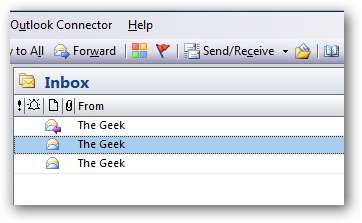
עבור אל כלים ואז ארגן.
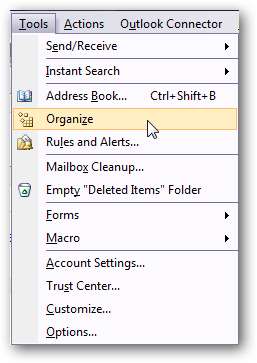
דרכים לארגן תיבת דואר נכנס נפתחות ואתה רוצה ללחוץ על שימוש בצבעים. עכשיו אתה יכול לבחור את הצבע שברצונך לשייך לאותו איש קשר. אתה יכול גם לבחור צבע ספציפי להודעות שנשלחות אליך בלבד, מה שמועיל כדרך להבחין בין הודעות קבוצתיות והודעות אישיות.

הנה דוגמה למה שאפשר לעשות עם הצבעים. ייתכן שתרצה ליצור רק כמה צבעים עבור השולח החשוב ביותר, עם זאת, יצאתי קצת לים.
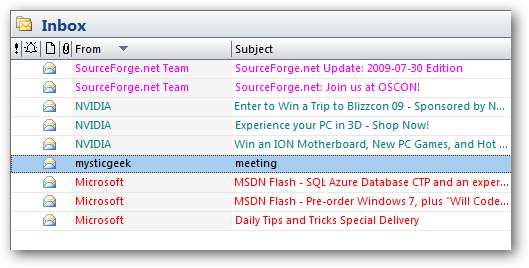
קטגוריות צבע
דרך מועילה נוספת לארגן את ההודעות שלך באופן חזותי היא הוספת קטגוריות צבע להן. אתה יכול להתאים אישית את נושאי הדוא"ל שקשורים לכל קטגוריית צבע.
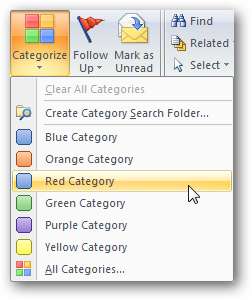
ההודעה תכלול את סרגל הצבעים של הקטגוריה בחלקו העליון ותוכל ללחוץ לחיצה ימנית על הסרגל כדי לשנות את הצבע.
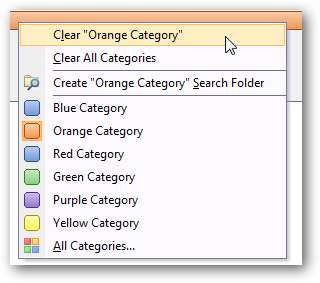
ניתן גם ללחוץ לחיצה ימנית על הודעה מתחת לקטע קטגוריות כדי לשנות את הקטגוריה.
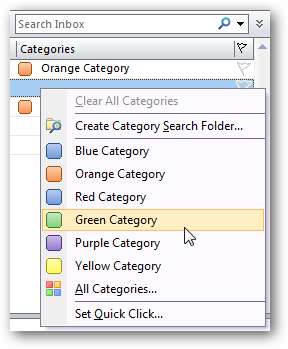
אתה יכול לשנות שם של כל קטגוריה לכל מה שנראה לך הגיוני.
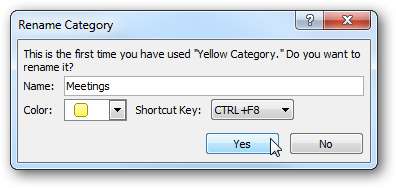
כדאי ליצור קטגוריה חדשה עבור הודעות דואר שונות. עבור אל פעולות \ סיווג וכל הקטגוריות.
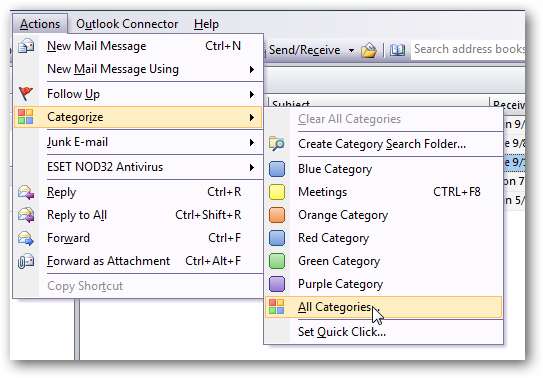
במסך קטגוריות צבע לחצו על חדש ותנו לקטגוריה שם וצבע, תוכלו גם להקצות אליו קיצור מקשים.
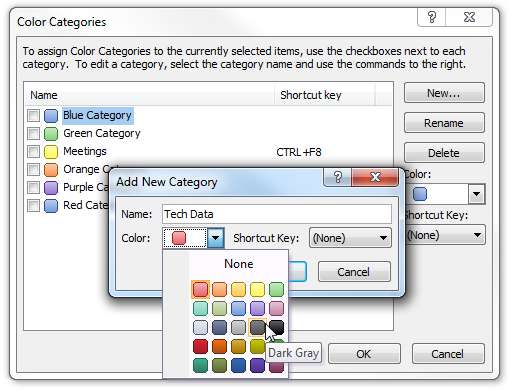
עכשיו אתה יכול למיין את הודעות הדוא"ל שלך על סמך סוג הקטגוריה בה הם נמצאים.
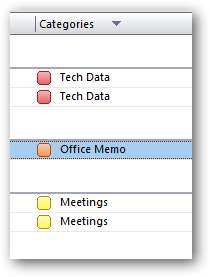
אם אתה רוצה להיות מסוגל להציץ במהירות בדוא"ל שלך כדי לקבל מושג מה יש, שימוש בקטגוריות צבע יכול להועיל. אני מקווה שזה יכול להתחיל בארגון המיילים שלך כדי שתדעו מה הבוסים המחודדים רוצים שתעשו בצורה יעילה יותר.







